Κορυφαίοι τρόποι επαναφοράς του κωδικού πρόσβασης διακομιστή των Windows χωρίς απώλεια δεδομένων
μικροαντικείμενα / / December 01, 2021
Περιεχόμενα σελίδας
- Εισαγωγή:
-
Πώς να επαναφέρετε τον κωδικό πρόσβασης διακομιστή των Windows με ή χωρίς δίσκο
- Μέθοδος 1: Επαναφορά κωδικού πρόσβασης διακομιστή Windows με το Εργαλείο επαναφοράς των Windows–PassFab 4Winkey (χωρίς απώλεια δεδομένων)
- Γιατί PassFab 4winkey;
- Πώς να χρησιμοποιήσετε το PassFab 4winkey;
- Μέθοδος 2: Επαναφορά κωδικού πρόσβασης διαχειριστή διακομιστή Windows με δίσκο επαναφοράς κωδικού πρόσβασης
- Μέθοδος 3: Επαναφορά του κωδικού πρόσβασης διαχειριστή διακομιστή Windows με τη γραμμή εντολών
- Συμπέρασμα:
Εισαγωγή:
"Γεια σε όλους, πρέπει να επαναφέρω τον κωδικό πρόσβασης διαχειριστή στον διακομιστή 2012 R2, η λύση που βρήκα στον ιστότοπο της Microsoft δεν λειτουργεί επειδή Το "Windows key + U" δείχνει Ευκολία πρόσβασης και δεν μπορώ να επαναφέρω τον κωδικό πρόσβασης μέσω της γραμμής εντολών." Υπάρχει κάποιος τρόπος να το κάνετε αυτό ή πρέπει να το παρατήσετε η δουλεία μου?
Πόσο απογοητευτικό είναι όταν ξεχνάτε τον κωδικό πρόσβασης του Windows Server; Γνωρίζετε ότι υπάρχουν μόνο μερικοί τρόποι για να διορθώσετε το πρόβλημα. Ένα από αυτά είναι με λογαριασμό διαχειριστή, αλλά αν δεν έχετε, τότε δεν έχετε τύχη.
Ένας άλλος τρόπος θα ήταν η επαναφορά του κωδικού πρόσβασης διαχειριστή του συστήματος χωρίς απώλεια δεδομένων, αλλά πώς μπορεί να γίνει αυτό; Αυτή η ανάρτηση ιστολογίου θα εξερευνήσει τρεις κορυφαίους τρόπους επαναφέρετε τον κωδικό πρόσβασης διακομιστή των Windows χωρίς απώλεια δεδομένων και βοηθήστε το σύστημά σας να λειτουργήσει ξανά!
Πώς να επαναφέρετε τον κωδικό πρόσβασης διακομιστή των Windows με ή χωρίς δίσκο
Εάν έχετε ξεχάσει ποτέ έναν κωδικό πρόσβασης Windows Server 2003 ή 2008 και πρέπει να τον ανακτήσετε, θα σας δείξω πώς να το κάνετε χωρίς να εγκαταστήσετε ξανά το λειτουργικό σύστημα. Είναι απλώς θέμα λήψης και εκτέλεσης ενός δωρεάν εργαλείου. Υπάρχουν τρεις μέθοδοι με τις οποίες μπορείτε εύκολα να επαναφέρετε τον κωδικό πρόσβασης διακομιστή των Windows χωρίς απώλεια δεδομένων.
Μέθοδος 1: Επαναφορά κωδικού πρόσβασης διακομιστή Windows με το Εργαλείο επαναφοράς των Windows–PassFab 4Winkey (χωρίς απώλεια δεδομένων)
PassFab 4Winkey είναι ένα ισχυρό λογισμικό ανάκτησης κωδικού πρόσβασης των Windows που βοηθά τους χρήστες να επαναφέρουν τους ξεχασμένους ή χαμένους κωδικούς πρόσβασης των Windows. Υποστηρίζει σχεδόν όλες τις εκδόσεις του λειτουργικού συστήματος Windows Server, συμπεριλαμβανομένων των εκδόσεων 2003, 2008, 2012 και 2016. Για να επαναφέρετε τον κωδικό πρόσβασης τοπικού διαχειριστή/χρήστη με αυτό το εργαλείο, πρέπει να έχετε φυσική πρόσβαση στο σύστημα του υπολογιστή. Πρέπει επίσης να κατεβάσετε το Εργαλείο επαναφοράς κωδικού πρόσβασης των Windows στον υπολογιστή/φορητό υπολογιστή σας.
Γιατί PassFab 4winkey;
Είναι ένα από τα κορυφαία εργαλεία επαναφοράς και ανάκτησης κωδικού πρόσβασης των Windows, πολύ εύκολο και λειτουργεί πάντα. Μερικά σημαντικά μειονεκτήματα είναι τα παρακάτω:
- Σε λίγα λεπτά, μπορείτε να αφαιρέσετε ή να επαναφέρετε τους τοπικούς και διαχειριστικούς κωδικούς πρόσβασης, να διαγράψετε ή να δημιουργήσετε λογαριασμούς Windows.
- Με USB/CD/DVD, μπορείτε να δημιουργήσετε έναν δίσκο επαναφοράς κωδικού πρόσβασης των Windows με ένα μόνο κλικ.
- Ξεκλειδώστε τον κωδικό πρόσβασης διαχειριστή. Οι κωδικοί πρόσβασης των Windows XP, Vista, 7, 8.1, 10 και διακομιστή 2019/2012/2008 μπορούν να ξεκλειδωθούν.
- Αυτή η μέθοδος λειτουργεί για όλες τις μάρκες επιτραπέζιων και φορητών υπολογιστών, όπως Dell, HP, Lenovo, Asus, Acer, Samsung και Microsoft Surface Pro.
- Σας προσφέρει εγγύηση επιστροφής χρημάτων 30 ημερών.
- Κανένας συμβιβασμός στην ασφάλεια. Η αγορά είχε γίνει με 256-bit SSL.
- Διατίθεται δωρεάν τεχνική υποστήριξη που είναι online 24/7.
Πώς να χρησιμοποιήσετε το PassFab 4winkey;
Υπάρχουν κυρίως δύο βήματα: το ένα είναι η δημιουργία ενός δίσκου επαναφοράς κωδικού πρόσβασης των Windows και το δεύτερο βήμα είναι η εισαγωγή αυτού του δίσκου επαναφοράς σε έναν κλειδωμένο υπολογιστή.
Εκμάθηση βίντεο
https://www.youtube.com/watch? v=yWetGi7JNZ4
Βήμα 1: Δημιουργήστε μια δισκέτα επαναφοράς κωδικού πρόσβασης σε έναν προσβάσιμο υπολογιστή χρησιμοποιώντας το PassFab 4WinKey.
Διαφημίσεις

Βήμα 2: Εισαγάγετε τη δισκέτα επαναφοράς κωδικού πρόσβασης στον κλειδωμένο υπολογιστή. Επιλέξτε το λειτουργικό σύστημα Windows.

Διαφημίσεις
Βήμα 3: Ο κωδικός πρόσβασης των Windows καταργήθηκε ή επαναφέρθηκε με επιτυχία.

Μέθοδος 2: Επαναφορά κωδικού πρόσβασης διαχειριστή διακομιστή Windows με δίσκο επαναφοράς κωδικού πρόσβασης
Ένας δίσκος επαναφοράς κωδικού πρόσβασης είναι ένα απαραίτητο εργαλείο εάν ξεχάσετε τον κωδικό πρόσβασής σας. Γι' αυτό, κάθε φορά που δημιουργείτε έναν κωδικό πρόσβασης για έναν λογαριασμό χρήστη των Windows, προτείνουμε πάντα στους χρήστες να δημιουργήσουν έναν δίσκο κλειδιού κωδικού πρόσβασης. Εάν διαθέτετε τη δισκέτα επαναφοράς κωδικού πρόσβασης, ακολουθήστε τις παρακάτω οδηγίες για να πραγματοποιήσετε επαναφορά κωδικού πρόσβασης υπολογιστή Raid διακομιστή Windows.
Συνιστάται πάντα να διαμορφώνετε ένα Δίσκος επαναφοράς κωδικού πρόσβασης στον διακομιστή Active Directory για να αποφύγετε σοβαρές καταστάσεις κλειδώματος. Αλλά το γεγονός είναι ότι εάν δεν χρησιμοποιείτε ή δεν διατηρείτε αυτήν τη δυνατότητα, μπορεί να δημιουργήσει περισσότερα προβλήματα από το να βοηθάτε σε καταστάσεις έκτακτης ανάγκης όπου πρέπει να ανακτήσετε τον έλεγχο του Τομέα σας.
Ακολουθήστε τα παρακάτω βήματα για να ξεκλειδώσετε τον διακομιστή σας Windows χωρίς απώλεια δεδομένων με δίσκο επαναφοράς κωδικού πρόσβασης:
Βήμα 1: Όταν εισάγετε λανθασμένο κωδικό πρόσβασης, κάντε κλικ στο σύνδεσμο "Επαναφορά κωδικού πρόσβασης" κάτω από το πλαίσιο εισαγωγής κωδικού πρόσβασης.

Βήμα 2: Εισαγάγετε τη δισκέτα κλειδιού κωδικού πρόσβασης που δημιουργήσατε πριν ξεχάσετε τον κωδικό πρόσβασης διαχειριστή και κάντε κλικ στο Επόμενο και, στη συνέχεια, επιλέξτε τη μονάδα δίσκου στο πλαίσιο λίστας.

Βήμα 3: Στην επόμενη οθόνη, πληκτρολογήστε έναν νέο κωδικό πρόσβασης δύο φορές και μια υπόδειξη για τον κωδικό πρόσβασής σας. Για να ολοκληρώσετε τον οδηγό, κάντε κλικ στο «Τέλος». Τώρα μπορείτε να συνδεθείτε στον υπολογιστή σας με τον νέο κωδικό πρόσβασης.

ΠΛΕΟΝΕΚΤΗΜΑΤΑ:
Χωρίς απώλεια δεδομένων.
Αυτή η μέθοδος είναι αποτελεσματική εάν είχατε δημιουργήσει το δίσκο πριν ξεχάσετε τον κωδικό πρόσβασης.
Δεν χρειάζεται κανένα ακριβό λογισμικό.
Μειονεκτήματα:
Μέθοδος λήψης χρόνου.
Εάν δεν δημιουργηθεί δίσκος πριν το ξεχάσετε, είναι αδύνατο να γίνει.
Πολύπλοκη μέθοδος για τους περισσότερους χρήστες διακομιστή Windows.
Μέθοδος 3: Επαναφορά του κωδικού πρόσβασης διαχειριστή διακομιστή Windows με τη γραμμή εντολών
Η επαναφορά του κωδικού πρόσβασης διαχειριστή του Windows Server με τη γραμμή εντολών είναι αρκετά εύκολη, αν γνωρίζετε το κόλπο. Και σας δείχνουμε το κόλπο, εδώ. Θα χρησιμοποιήσουμε ένα γραμμή εντολών για να εκτελέσετε εντολές και να επαναφέρετε τον κωδικό πρόσβασης διαχειριστή του Windows Server με τη γραμμή εντολών με ασφάλεια και αποτελεσματικότητα. Και υποσχόμαστε ότι το σύστημά σας δεν θα επιστρέψει ποτέ στην προηγούμενη κατάστασή του.
Εάν διαθέτετε DVD εγκατάστασης Windows Server, μπορείτε να το χρησιμοποιήσετε για να επαναφέρετε τον κωδικό πρόσβασης διαχειριστή σε ένα παράθυρο γραμμής εντολών. Μπορείτε να εκτελέσετε τις παρακάτω εντολές.
Βήμα 1: Τοποθετήστε τη δισκέτα εγκατάστασης και επανεκκινήστε τον υπολογιστή σας. Όταν εμφανιστεί η οθόνη εγκατάστασης των Windows, πατήστε το κουμπί Επόμενο.
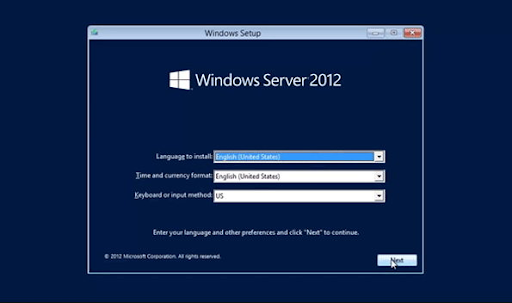
Βήμα 2: Επιλέξτε Επιλογή για την επισκευή του υπολογιστή σας. Κάντε κλικ στην επιλογή Αντιμετώπιση προβλημάτων.
Στη συνέχεια, κάντε κλικ στο τέλος στη γραμμή εντολών.

Βήμα 3: Ξεκινήστε να γράφετε εντολή στη γραμμή εντολών,
d: cd windows\system32
ren Utilman.exe Utilman.exe.old
αντιγράψτε το cmd.exe Utilman.exe

Βήμα 4: Κάντε κλικ στο «Συνέχεια» αφού κλείσετε το παράθυρο της γραμμής εντολών. Ο διακομιστής πρέπει τώρα να εκκινήσει και να εμφανίσει την οθόνη σύνδεσης. Επιλέξτε Windows Key + U από το πληκτρολόγιο.

Βήμα 5: Πληκτρολογήστε την ακόλουθη εντολή στο μήνυμα κωδικού πρόσβασης για να αλλάξετε τον κωδικό πρόσβασης: Διαχειριστής ως χρήστης και κωδικός πρόσβασης σύμφωνα με την επιλογή σας για π.χ. κωδικός 123.

Βήμα 6: Για να ορίσετε τον κωδικό πρόσβασης του διαχειριστή, κάντε κλικ εδώ και, στη συνέχεια, εισαγάγετε έναν νέο κωδικό πρόσβασης (με διάκριση πεζών-κεφαλαίων) για τον χρήστη Διαχειριστή.
Τώρα μπορείτε να συνδεθείτε ξανά στον διακομιστή με τον νέο κωδικό πρόσβασης από τότε yέχετε κλείσει το παράθυρο εντολών. Μην ξεχάσετε να αφαιρέσετε το αρχείο Utilman.exe από το C:\Windows\System32 και στη συνέχεια να μετονομάσετε το Utilman.exe.old σε Utilman.exe πριν το διαγράψετε.
ΠΛΕΟΝΕΚΤΗΜΑΤΑ:
Δεν απαιτείται λογισμικό επί πληρωμή για αυτήν τη μέθοδο.
Όλα τα δεδομένα θα είναι ασφαλή. Καμία απώλεια δεδομένων σε αυτήν τη μέθοδο.
Απλή διαδικασία απλά ακολουθήστε τα βήματα και μπορείτε να ξεκλειδώσετε εύκολα τον διακομιστή των Windows.
Μειονεκτήματα:
Εάν η γραμμή εντολών δεν ανοίγει, τότε δεν μπορείτε να κάνετε αυτήν τη μέθοδο.
Εάν δεν έχετε συσκευή εκκίνησης, μην χρησιμοποιήσετε αυτήν τη μέθοδο.
Μέθοδος λήψης χρόνου.
Συμπέρασμα:
Αυτή η ανάρτηση ιστολογίου καλύπτει τις τρεις καλύτερες μεθόδους για την επαναφορά του κωδικού πρόσβασης διακομιστή των Windows με ή χωρίς δίσκο.
Η πρώτη μέθοδος αφορά ένα λογισμικό που ονομάζεται PassFab 4winkey, με αυτό το λογισμικό μπορείτε να δημιουργήσετε έναν δίσκο επαναφοράς κωδικού πρόσβασης των Windows σε USB ή σε οποιοδήποτε CD.
Η δεύτερη μέθοδος αφορά τη χρήση επαναφοράς κωδικού πρόσβασης διαχειριστή διακομιστή Windows με δίσκο επαναφοράς κωδικού πρόσβασης. Εάν έχετε δημιουργήσει έναν δίσκο επαναφοράς κωδικού πρόσβασης πριν κλειδώσετε τα παράθυρα, τότε απλώς χρησιμοποιείτε αυτόν τον δίσκο και ξεκλειδώνετε τα παράθυρά σας.
Η τρίτη μέθοδος αφορά τη μέθοδο της γραμμής εντολών με την οποία μπορείτε να ξεκλειδώσετε τον υπολογιστή σας χρησιμοποιώντας ορισμένους κωδικούς που τοποθετούνται στη γραμμή εντολών για ξεκλείδωμα.


![Πώς να εγκαταστήσετε το ROM Stock στο Masstel Hero H5 [Firmware File]](/f/df4cbbea05d9b03ffca97de97846eb55.jpg?width=288&height=384)
